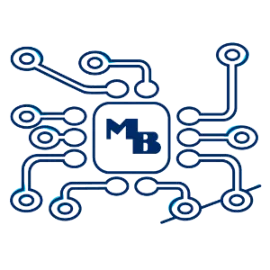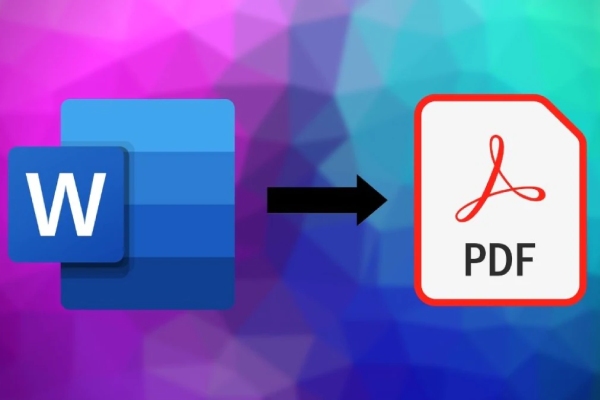فرمت پی دی اف یکی از محبوبترین فرمتها برای فایلهای متنی است و هر کسی که کمی از تکنولوژی و کامپیوتر سررشته داشته باشد، نام آن را شنیده است. دلایل زیر باعث میشود که تبدیل ورد به پی دی اف یا هر فرمت متنی دیگر به PDF اجتنابناپذیر شود:
- کیفیت بالاتر در چاپ
- تغییر نکردن فونت، چینش متن، فرمولها و … هنگام جابهجایی بین 2 سیستم یا ارسال با ایمیل
- محافظت نسبی از محتوای اسناد
- حجم کمتر فایلهای pdf
- امکان ادغام فایلهای متنی با سایر فایلها (فوتوشاپ، عکس و …)
اگر شما هم بنا بر دلایل بالا یا هر دلیل دیگری قصد تبدیل فایل ورد به پی دی اف را دارید، خواندن این مقاله را از دست ندهید که به روشهای مختلف تبدیل word به pdf در کامپیوتر، اینترنت و گوشی اختصاص دارد.
آموزش تبدیل ورد به پی دی اف در کامپیوتر
برای تبدیل ورد به پی دی اف در کامپیوتر، کافی است آفیس نسخه 2010 و بالاتر را روی سیستم خود نصب داشته باشید. در ادامه نحوه تبدیل ورد به pdf در لپتاپها و کامپیوترهای معمولی و مکبوک را شرح میدهیم.
تبدیل فایل ورد به پی دی اف در کامپیوتر و لپ تاپ
برای این کار کافی است فایل وردی که میخواهید به پی دی اف تبدیل شود را باز کنید. باز کردن فایلهای ورد با 2 بار کلیک کردن روی آنها و همچنین مراجعه به تب File و بخش Open در نرمافزار word امکانپذیر است. پس از باز شدن فایل ورد، مراحل زیر را برای تبدیل ورد به پی دی اف طی کنید:
1.وارد منوی فایل (File) شوید.
2.گزینه Save as را پیدا و روی آن کلیک کنید.
3.اگر مسیر ذخیرهسازی موردنظر شما در این بخش وجود دارد، روی آن کلیک کنید. برای انتخاب مسیرهای دیگر باید روی دکمه Browse بزنید.
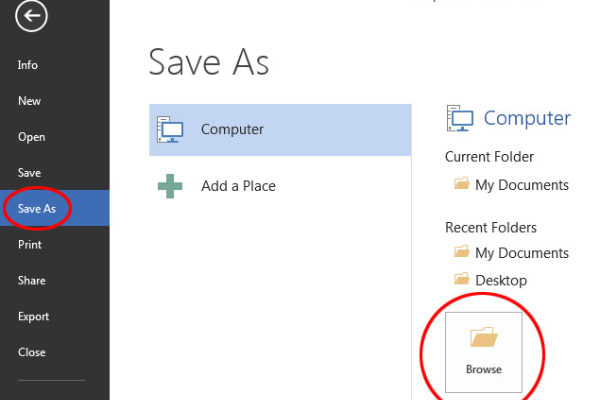
4.مسیر ذخیرهسازی موردنظر خود را انتخاب کنید.
5.روی منوی Save as type بزنید و گزینه pdf را انتخاب کنید.
6.در پایین پنجره، روی Save کلیک کنید.
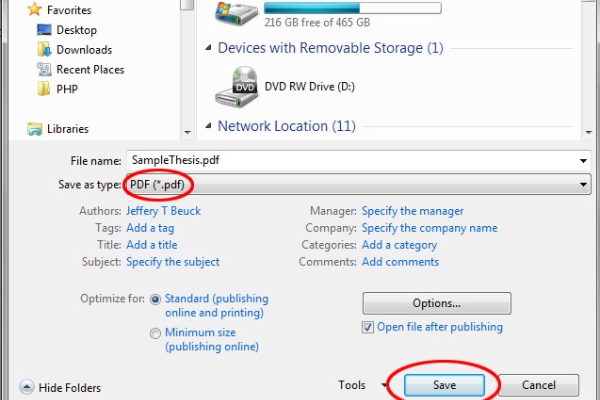
7.در صورت فعال بودن تیک open file after…، فایل پی دی اف بعد از تولید بهصورت خودکار باز میشود.
اگر نمیتوانید نرمافزارهای آفیس را روی سیستم خود نصب یا باز کنید و امتحان کردن روشهای مختلف هم نتیجه نداشته، توصیه میکنیم دستگاه خود را برای تعمیر به مگابایت سیستم بسپارید. این مرکز تعمیرات تخصصی لپ تاپ، تعمیر لپ تاپ لنوو است و متخصصان آن میتوانند لپتاپهای ساخت سایر برندها را هم تعمیر کنند.
تبدیل فایل word به pdf در مکبوک
تبدیل ورد به پی دی اف در مکبوک مثل روش بالا ساده است. برای این کار باید فایل ورد را در مکبوک خود باز کنید. پس از باز شدن فایل، مراحل زیر را طی کنید:
در سمت چپ و بالای صفحه روی گزینه file کلیک کنید. سپس در منوی باز شده، روی save as بزنید.
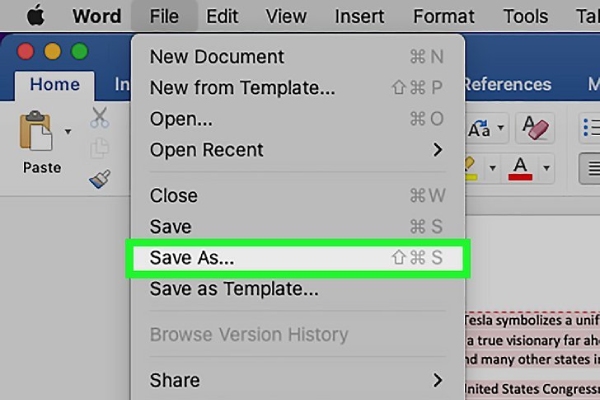
در مرحله بعد روی file format کلیک و pdf را انتخاب کنید و بعد محل ذخیرهسازی را انتخاب کنید و روی Save یا export بزنید.
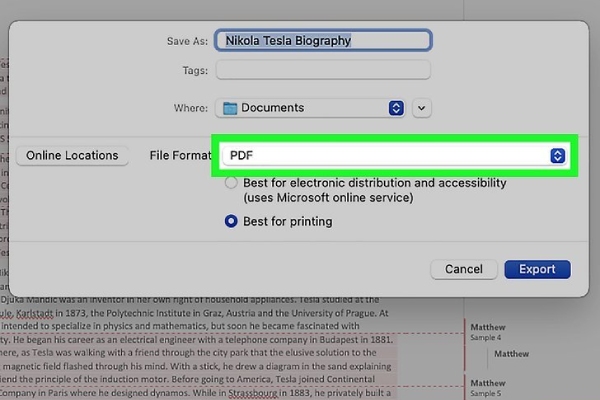
این روش به ورد نسخه 2010 اختصاص دارد. درصورتیکه ورد 2011 و بالاتر دارید، باید در منوی file روی print کلیک کنید و در قسمت پایین پنجره باز شده، روی منوی کشویی کلیک و save as pdf را انتخاب کنید. بعد از آن میتوانید محل ذخیرهسازی را تغییر دهید. برای اتمام کار هم export را بزنید.
اگر مکبوک شما به هر دلیلی دچار مشکل شده و نمیتوانید با آن تبدیل ورد به پی دی اف را انجام دهید، توصیه میکنیم آن را برای تعمیر به نمایندگی تعمیر لپ تاپ مک بوک ببرید.
بهترین روشها برای تبدیل آنلاین ورد به پی دی اف
درصورتیکه روی سیستم شما microsoft Office نصب نیست یا به هر دلیلی به این مجموعه نرمافزارها دسترسی ندارید، نگران نباشید. سرویسهای آنلاین زیادی وجود دارند که خدمات تبدیل word به pdf را بهصورت رایگان برای شما انجام میدهند و کار کردن با آنها به زمان کمی نیاز دارد.
در ادامه چند سرویس تبدیل ورد به پی دی اف آنلاین را معرفی میکنیم و طرز کار با آنها را شرح میدهیم:
پی دی اف کردن ورد با کمک Google Drive
چند سالی میشود که قابلیت پشتیبانی از فایلهای مجموعه نرمافزارهای آفیس و کارکردن آنلاین با آنها به سرویس ذخیرهسازی آنلاین Google Drive اضافه شده است. برای دسترسی به این سرویس آنلاین، کافی است که یک ایمیل گوگل یا همان جیمیل داشته باشید. پس از باز کردن ایمیل خود، کافی است روی آیکون مربعی و نقطهنقطه موجود در سمت راست و بالای صفحه کلیک کنید و سپس روی Google drive بزنید. پس از آن مراحل زیر را برای تبدیل ورد به پی دی اف دنبال کنید:
فایل موردنظر را بکشید و داخل فضای درایو بیندازید و صبر کنید تا آپلود شود. بعد روی آن 2 بار کلیک کنید تا باز شود. اگر کسی لینک به اشتراک گذاری فایل موردنظر را برای شما فرستاده، روی آن کلیک کنید و صبر کنید تا فایل باز شود.
بعد از باز شدن فایل ورد، روی دکمه File یا فایل در نوار بالای صفحه کلیک کنید.
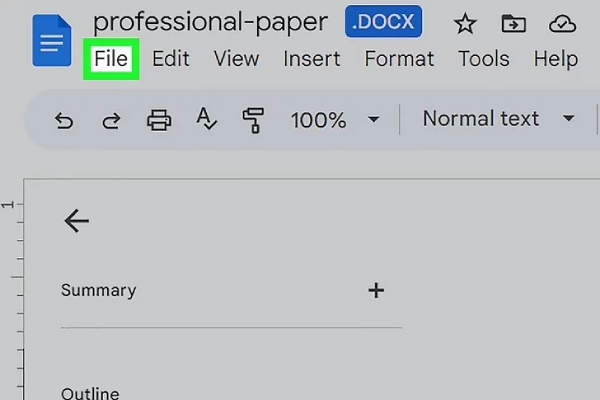
در منوی باز شده، موس را روی گزینه بارگیری یا download نگه دارید.

در منوی جدید فرمت PDF را پیدا و روی آن کلیک کنید.
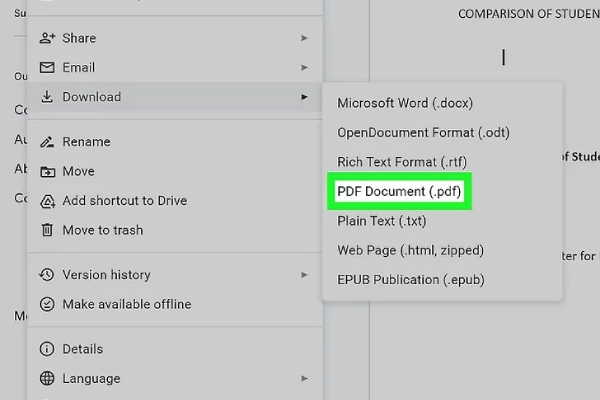
صبر کنید تا فایل دانلود شود.
اگر از اتصال خود به اینترنت مطمئن هستید و نمیتوانید فایل موردنظر را در گوگل درایو دانلود یا پیدا کنید، احتمال دارد سیستم شما به دلایلی مثل ویروس، خرابی برخی از قطعات و … دچار مشکل شده باشد. برای رفع مشکل، آن را به مرکز تعمیر لپ تاپ در محل تهران بسپارید.
استفاده از سایتهای تبدیل ورد به پی دی اف آنلاین
اگر تبدیل آنلاین ورد به پی دی اف را به انگلیسی (convert word to pdf online) در گوگل جستجو کنید، با مجموعهای از سایتها روبرو میشوید که بیشتر آنها این سرویس را بهصورت رایگان ارائه میدهد.
کار کردن با تمامی آنها بسیار راحت است؛ بهنحویکه پس از باز کردن سایت موردنظر، کافی است فایل ورد را به فضای موردنظر بکشید و رها کنید یا از طریق دکمه browse آن را پیدا کنید. پس از آپلود شدن فایل ورد، با کلیک روی گزینه Convert فایل پی دی اف ایجاد و دانلود میشود. برخی از این سایتها امکان انتخاب برخی از صفحات فایل متنی برای تبدیل به pdf و ادغام فایلهای ورد در یک پی دی اف را هم در اختیارتان میگذارند.
فهرست زیر، تعدادی از بهترین سایتهای ارائهدهنده خدمات تبدیل متن به پی دی اف آنلاین را نشان میدهد:
- SmallPDF
- iLovePDF
- pdf2go
- Sodapdf
- com
در برخی از این سایتها میتوانید تبدیل پی دی اف به ورد آنلاین را هم انجام دهید؛ اما هیچ تضمینی وجود ندارد که فایل ورد نهایی سالم و بدون نقص باشد.
بسته به حجم فایل ورد، تبدیل ورد به pdf میتواند زمان بر باشد. اگر به برق شهری دسترسی ندارید و باتری لپ تاپ شما مشکل دارد، پیشنهاد میکنیم این کار را انجام ندهید؛ چون ممکن است لپ تاپ در میانه کار خاموش شود و فایلهای شما دچار مشکل شوند. پیشنهاد میکنیم لپ تاپ خود را در اولین فرصت به مراکز تعمیر باتری لپ تاپ نشان دهید.
روشهای تبدیل ورد به پی دی اف در گوشی
تمامی روشهای آنلاینی که در بالا به آنها اشاره کردیم برای تبدیل فایل word به pdf در گوشی هم کاربرد دارند. به جز این روشها، میتوانید از برخی از نرمافزارهای مخصوص موبایل هم برای تبدیل ورد به پی دی اف استفاده کنید. در بیشتر این نرمافزارها میتوانید چند فایل ورد یا فقط تعدادی از صفحات فایل word موردنظر را به pdf تبدیل کنید.
فهرست زیر تعدادی از بهترین نرمافزارها برای تبدیل ورد به پی دی اف در گوشی را نشان میدهد:
- iLovePDF
- OfficeSuite
- PDF to Word Converter
- Word to PDF Converter
تمامی این نرمافزارها هم برای سیستمعامل اندروید و هم iOS عرضه شدهاند. البته اکثر آنها محدودیتهایی برای پی دی اف کردن ورد دارند و ممکن است استفاده از آنها با نمایش تبلیغات همراه باشند. برای بازدهی بهتر، توصیه میکنیم از لپ تاپ برای تبدیل ورد به پی دی اف استفاده کنید و اگر لپ تاپ شما خراب است، آن را برای تعمیر با قیمت منصفانه به مگابایت سیستم بسپارید که نمایندگی تعمیر لپ تاپ ایسوس غرب تهران و سایر برندهای معتبر است.
تبدیل ورد به پی دی اف را خودتان انجام بدهید
همانطور که در این مقاله دیدید، تبدیل ورد به پی دی اف بسیار ساده است و هم بهصورت آنلاین و هم آفلاین امکانپذیر است. توصیه میکنیم که اگر میخواهید یک فایل حاوی اطلاعات شخصی یا محرمانه را به پی دی اف تبدیل کنید، زمان بگذارید و یکی از روشهای بالا را یاد بگیرید و اصلاً این کار را به افراد غریبه و غیرقابلاعتماد نسپارید.
اگر هم لپ تاپ شما مشکلی پیدا کرده که خودتان قادر به رفع آن نیستید، میتوانید با مگابایت سیستم تماس بگیرید. این مرکز تمامی خدمات تعمیر لپ تاپ و از جمله تعمیر شارژر لپ تاپ را ارائه میدهد.